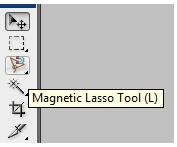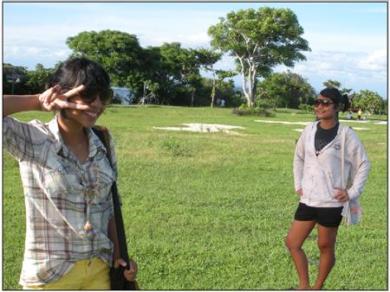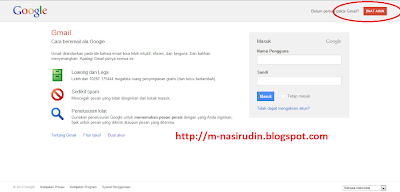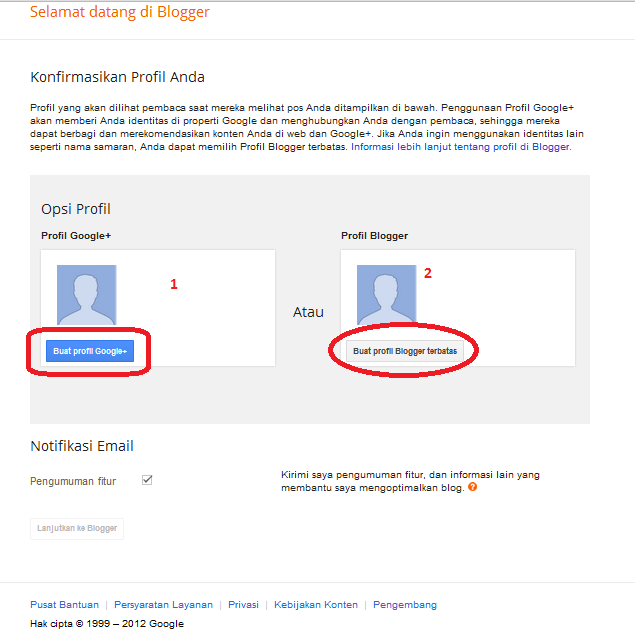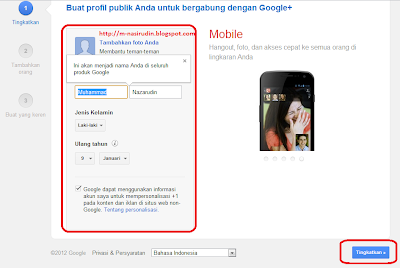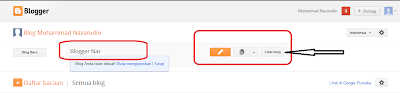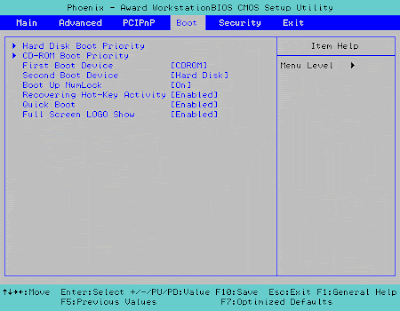NINJA SAGA merupakan sebuah game yang sangat populer yang dapat dimainkan dengan terhubungnya ke dalam akun jejaring sosial seperti Facebook, MySpace dan Orkut. Permainan ninja saga mengarahkan agar yang memainkannya membangun suatu karakter ninja dari nol agar menjadi seorang ninja yang kuat dengan elemen jurusnya masing–masing.
Jika anda merupakan tipe orang yang tidak sabaran dalam melakukan sebuah pembangunan karakter ninja tersebut, maka ada sebuah cheat yang bisa di terapkan dalam permainan online ninja saga. Cheat tersebut dapat membantu anda menaikkan skill dan mempercepat pembangunan ninja yang di lengkapi dengan berbagai elemen jurus.
Sebelum melakukan tahap pembangunan yang menggunakan cheat, saya sarankan anda terlebih dahulu menentukan jenis kelamin ninja yang akan di pakai. Sesuaikan gaya rambut dengan gaya yang anda sukai, bahkan anda juga dapat memberikan sebuah warna dalam pilihan rambut dan kulit karakter ninja yang nantinya akan anda mainkan.
Setelah semua selesai di persiapkan barulah anda masuk ke dalam tahapan memakai cheat untuk permainan online ninja saga. Cheat ini pada umumnya untuk mempercepat misi yang di lakukan dalam permainan ini karena begitu banyaknya misi, tentu saja akan membuat anda merasa kesal dalam memainkannya.
Maka itulah jika ingin merasa cepat dalam penyelesaian misi tersebut di perlukannya sebuah cheat. Dan berikut tahapan yang harus di lakukan dalam memakai cheat ninja saga.
Siapkan yang diperlukan dalam penggunaan cheat ninja saga terbaru ini, seperti Cheat Engine versi terbaru, mozilla firefox terbaru, idm terbaru, dll. Semoga cheat ninja saga terbaru 2013 di bawah ini masih bekerja atau 100% work dan bermanfaat bagi kalian semua yang mencarinya.
Cheat Ninja Saga 1 Hit Kill1. Masuk NS
2. Masuk hunting boss dan attack bos yang diinginkan
3. Setelah masuk,biarkan si boss menyerang kita dulu(kita dodge aja)
4. Buka CE terus pilih 8 bytes
5. Masukkan jumlah darah si boss
Berikut data darah:
* Ginkotsu:7293
* Yanki:12760
* Sesho:27950
* Tengu fire:15819
* Tengu wind: 12052
* Byakko:75816
* Ape king:90720
* Turtle:132800
Tutor :
1. First scan,cari yang addres sama dengan value yang dimasukkan tadi trz disebelahnya double klik
2. Lalu coba attack si boss
3. Langsung ganti value si boss dgn 0
4. Attack si boss dan mati dech
Cheat Ninja Saga Gold1. buka cheat engine 5.6.1
2. ganti value type menjadi 4 bytes
3. masukan uang/gold kamu lalu tekan first scan
4. nanti ada address klik 2x sampai ada di bawah
5. ganti value (misalnya 1.000.000) lalu ke kage room
6. lalu keluar gold kamu menjadi 1.000.000
Cheat Ninja Saga Token1. BUKA CHEAT ENGINE
2. Pilih MOZILA UNTUK aktivin cheat nya
3. Trus masuk ke profil ns kamu
4. Tulis token ns kamu DI cheat ENGINE
5. FIRST SCAN
6. NANTI PASTI MUNCUL 2 ADDRES
7. Double kilck ke-2 nya
8. TRUS ganti valuenya JADI 334633473340
9. LALU KLICK OK
10. LALU NEXt scan
11. TRUS LO MASUK KE KAGE ROOM LAWAN YG LEVEL 1 TERUS KABUR & LIHAT TOKEN MU
PASTI NANTI JADI 3333333
Cheat Ninja Saga Emblem1. Harus punya token
2. Scan token kamu sekarang (misal100) scan 100
3. Keluar banyak addres tuh klik next scan 5 kali
4. Masuk ke headquarter
5. Convert token mu 1saja
6. Scan lagi token mu yg sekarang (tadi tokenx kan 100 di convert 1 tinggal 99 ) scan 99
7. Setelah itu ada muncul addres 1 klik addres tersebut tambah di addres belakanya +4 contoh(xxxxx6d+4)
8. Kamu jadi premium deh
NB: jangan membeli senjata embelm karna senjatax tdk didpt di pakai jika mau beli jurus baju itu bisa di pakai jika anda membeli jurus sisakan satu slot jutsu
Cheat Ninja Saga Darah1. Buka ninja saganya terus buka cheat enginenya dan scan uang yang anda miliki
2. Setelah tu address yang belakangnya 78 di ganti AC contoh (****AC)
3. Di value terdapat jumlah level anda
4. Coba melawan musuh sapa aja dan kalo darahnya mau habis valuenya diganti 60
5. Cheat ni bukan untuk cheat darah aja tapi juga untuk berteman dengan lvl yang lebih tinggi dari lvl anda
Cheat Ninja Saga Critical1. Buka NS d flock browser
2. Buka CE 5.6
3. Cari gmbr komputer yg ada kaca pmbesarx n plih flock.exe
4. Cari “value type” gnti “4bytes” ke “array of bytes”, jgn lupa centang “also scan read-only memory”
5. Masukin kode yg mw d scan “9A9999999999A93F000000000000D03F9A”
6. Kalau dah dpt addresx, double klik ato klik 2x spy addresx msuk ke daftar di bagian bwah….
7. Kalau udah ada addresx d list tdi, double klik bagian “type”x, gnti ato ubah dari “array of bytes” mnjdi “double”, udah itu, valuex psti akn brubh jdi “0.05?, double klik valuex jdi “1? untuk dodge (damage musuh “0?)
8. Untuk damage “1 hit kill” ato “critical strike damage”x, plih “NEW SCAN” di CE
9. Masukin kode yg baru “000000000000F83F000000000000000000? , trus d scan lagi….
10. Kamu akan dapat 1 addres atau lebih dari 1 addres….. plih addres yg belakangnya angka contohx “xxxxx280?
11. Double klik addresx n ikuti step nomor 7…. nnti value yg d dapat “1.5? di gnti mnjadi “99999? untuk kritikal strike ato damage sampe 2juta…..